Docker est un outil permettant de créer, déployer et exécuter des applications dans des conteneurs. Le logiciel est populaire parmi les développeurs car il accélère le processus de développement et n’utilise pas beaucoup de ressources.
Les conteneurs Docker sont légers, notamment par rapport aux machines virtuelles. Cette caractéristique est particulièrement précieuse si vous êtes un utilisateur de Raspberry Pi.
Si vous avez besoin d’aide pour installer Docker sur votre Raspberry Pi, lisez notre guide étape par étape sur l’installation de Docker sur Raspberry Pi.
Conditions préalables
- Raspberry Pi avec un système d’exploitation Raspbian en cours d’exécution
- Raspbian Stretch (Lite)
- Connexion SSH activée
- Comment installer Docker sur un Raspberry Pi ?
Pour installer Docker sur votre Raspberry Pi, vous devez suivre les étapes suivantes :
- Mettez à jour et mettez à niveau votre système.
- Téléchargez le script d’installation et installez le paquet.
- Autorisez un utilisateur non root à exécuter les commandes Docker.
- Vérifiez l’installation en contrôlant la version de Docker.
- Tester la configuration en exécutant un conteneur “hello-world”.
Étape 1 : mise à jour et mise à niveau
Commencez par mettre à jour et mettre à niveau le système. Cela permet de s’assurer que vous installez la dernière version du logiciel.
Ouvrez une fenêtre de terminal et exécutez la commande :
sudo apt-get update && sudo apt-get upgrade
Étape 2 : Télécharger le script d’installation et installer Docker sur Raspberry Pi
Passez au téléchargement du script d’installation avec :
curl -fsSL https://get.docker.com -o get-docker.sh
Exécutez le script
sudo sh get-docker.sh
La sortie vous dira quelle version de docker est installée
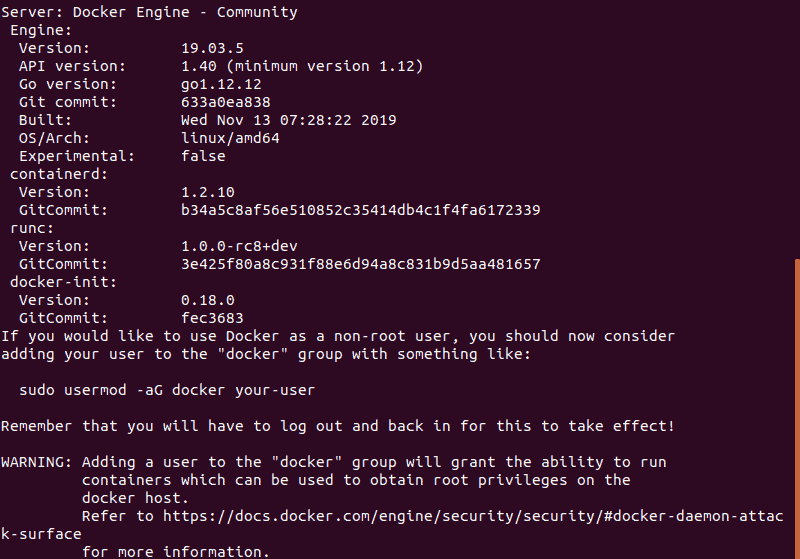
Étape 3 : Ajouter un utilisateur non root au groupe Docker
Par défaut, seuls les utilisateurs qui ont des privilèges administratifs (utilisateurs root) peuvent exécuter des conteneurs. Si vous n’êtes pas connecté en tant que root, une option consiste à utiliser le préfixe sudo.
Cependant, vous pouvez également ajouter votre utilisateur non root au groupe Docker, ce qui lui permettra d’exécuter des commandes Docker.
La syntaxe pour ajouter des utilisateurs au groupe Docker est la suivante :
sudo usermod -aG docker [user_name]
Pour ajouter l’utilisateur Pi, utilisez la commande
sudo usermod -aG docker Pi
Il n’y a pas de sortie spécifique si le processus est réussi. Pour que les modifications soient prises en compte, vous devez vous déconnecter puis vous reconnecter.
Étape 4 : Vérifiez la version et les informations de Docker
Vérifiez la version de Docker sur votre Raspberry Pi en tapant :
docker version
La sortie affichera la version de Docker ainsi que quelques informations supplémentaires.
Pour des informations sur l’ensemble du système (y compris la version du noyau, le nombre de conteneurs et d’images, et une description plus détaillée), exécutez :
docker info
Étape 5 : Exécuter le conteneur Hello World
La meilleure façon de vérifier si Docker a été configuré correctement est d’exécuter le conteneur Hello World.
Pour ce faire, tapez la commande suivante :
docker run hello-world
Le logiciel va contacter le démon Docker, extraire l’image “hello-world” et créer un nouveau conteneur basé sur cette image.
Une fois toutes les étapes franchies, le résultat devrait vous informer que votre installation semble fonctionner correctement.
Images Docker pour Raspberry Pi
Contrairement à la plupart des autres distributions Linux, Raspberry Pi est basé sur une architecture ARM. Par conséquent, toutes les images Docker ne fonctionneront pas sur votre Raspberry Pi.
En fait, toutes les images Docker qui ne sont pas spécifiquement conçues pour les appareils ARM ne fonctionneront pas. L’exécution d’applications Docker conçues pour les architectures x86/x64 et i386 sur votre Raspberry Pi renverra une erreur.
N’oubliez pas que lorsque vous recherchez des images à extraire de Docker Hub. Appliquez le filtre Architectures pour rechercher les applications prises en charge.
Pour les solutions personnalisées, la meilleure chose à faire est d’exécuter un conteneur basé sur une image officielle, puis de le modifier et de valider les changements dans une nouvelle image.
Comment mettre à niveau Docker sur Raspberry Pi ?
Il n’est pas nécessaire de réexécuter le script de commodité pour mettre à niveau Docker. De plus, la réexécution du script de commodité pourrait causer des problèmes s’il tente d’accéder à des dépôts qui ont déjà été ajoutés.
Mettez à niveau Docker en utilisant le gestionnaire de paquets avec la commande :
sudo apt-get upgrade
Comment désinstaller Docker sur votre Raspberry Pi ?
Bien que vous ayez utilisé un script de commodité pour l’installation, vous pouvez simplement supprimer Docker en utilisant le gestionnaire de paquets :
sudo apt-get purge docker-ce
To delete leftover images, containers, volumes and other related data, run the following command:
sudo rm -rf /var/lib/docker
Les fichiers de configuration modifiés doivent être supprimés manuellement.
Conclusion
Vous êtes maintenant prêt à utiliser Docker sur votre Raspberry Pi et à développer des applications isolées et légères à l’aide de conteneurs.





One thought on “Installer Docker sur Raspberry Pi”